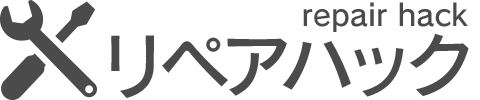iphoneのフリーズして電源が切れない、動かない時の対処法
2020-5-6

目次
iPhoneの電源が切れない!
みなさんはiPhoneを使っていて、電源が切れなくなったことがありませんか?いつもすんなりできていることが急にできなくなると、慌ててしまいますよね?
IPhoneはアップデートを繰り返して、常に最新バージョンで使っていれば不具合が起こらないと誤解している人もいます。しかし実際には新しいバージョンになればなるほど処理する情報量が多くなって、不具合が起こることも多いんです。
電源が切れない理由は処理している最中のデータが多すぎて、iPhoneの動作に追いついていない、iOSがフリーズしてしまったなどさまざまです。iPhoneのバッテリーが少なくなりすぎていて、電源が切れないという可能性もあります。
電源が切れない理由はウイルスじゃない
こうしたiPhoneの異常な不具合はウイルスを心配する人もいます。電源に関する動作の不具合でウイルスが原因ということはとても少ないですが、ウイルスが原因で、iPhoneの動作が遅くなっている可能性はあります。
ウイルスのせいでiPhoneの動作が遅くなって、電源がなかなか切れない状態になっているかもしれません。また電源の操作は通信環境とは関係ないので、Wi-Fiの不具合やキャリアの不具合の可能性も低いです。
ただiPhoneのユーザー側で今現在、電源が切れなくなっている理由を調べることはできないです。電源が切れなくなった時は、以下のような対処法を冷静に行ってください。
iPhoneの電源が切れない場合の対処法
iPhoneの電源が切れない場合の対処法はとても簡単です。iPhone初心者でもできるので冷静に対応しましょう。
もし自分で出来る対処法をやってみて、それでも電源が切れない場合は、Appleのサポートセンターに問い合わせをしてください。修理が必要な場合は、条件を満たしていればiPhoneを無償で直してもらえます。
フリーズしてないなら設定アプリから
iPhoneの電源が切れない、でもフリーズしているわけじゃないという場合は、設定アプリから電源を切れます。
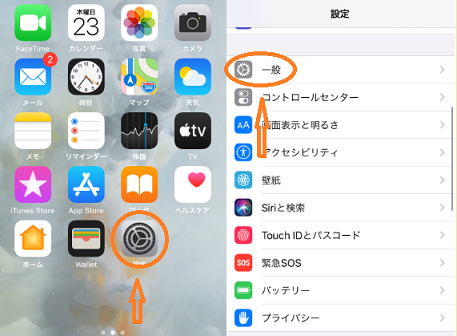
- iPhoneのホーム画面で設定アプリをタップ
- 最初の画面で「一般」を選ぶ
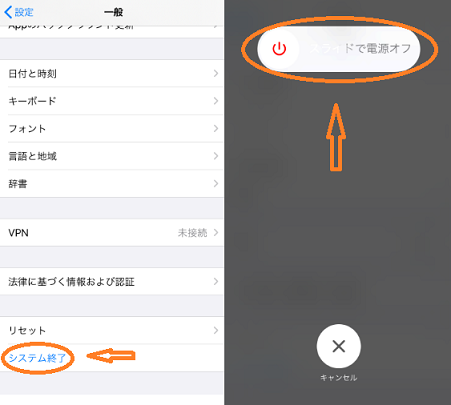
- 一般画面で一番下にある「システム終了」を選ぶ
- iPhoneの電源を切る画面になるので右にスライドする
この電源の切り方はiPhoneをiOS 11以降にアップデートしている必要があります。もしiOS 11より前のバージョンのままでiPhoneを使っている場合は、この電源の切り方ができません。
ちなみにiOS 11は、2017年9月からアップデートできるようになったバージョンです。これ以前のバージョンでiPhoneを使っている人の方が少ないので、ほとんどのiPhoneユーザーはこの手順で電源を切れます。
もし電源が切れないだけでiPhoneをアップデートできるようなら、アップデートしてみましょう。そして、上記の手順で「システム終了」を行ってください。
時間があるなら完全放電しよう
もし万が一、iOS11よりも前のバージョンでiPhoneを使っている場合は、そのままiPhoneを放置しましょう。完全放電してバッテリーが0%になり、電源ボタンを長押ししても入らない状態になってから、もう一度改めて充電し直します。
完全放電には数か月から半年かかります。長期的にiPhoneを使わない場合にしかできない方法です。ちなみに完全放電から電源が入るようになるまで充電するには、1時間以上かかります。
これからしばらくiPhoneは使わないという人、新しいiPhoneに乗り換えてデータの移行も済んでいるという人などに向いている対処法です。完全放電する場合は、事前にiPhoneで契約しているサブスクリプションアプリなどを解約しておきましょう。
フリーズして切れないなら強制終了を!
iPhoneがフリーズしていて、設定アプリから電源を切れない場合や、完全放電する時間がない場合は強制終了させて、再起動しましょう。iPhoneを強制終了させる方法はiPhoneの機種によって違います。
ここからはiPhone 6s以前の強制終了をする方法、iPhone 7の強制終了をする方法、iPhone 8の強制終了をする方法をお話していきます。
iPhone 6s以前を強制終了
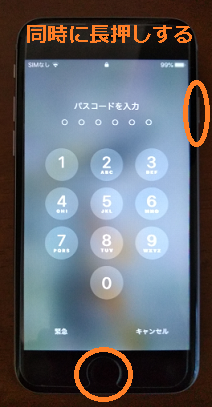
ホームボタンと、iPhone本体右上にあるサイドボタンを同時に長押しします。
この操作をしてすぐに画面が真っ暗になり、しばらくするとAppleマークが出てきます。その後再び画面が黒くなるのを待ちましょう。画面が黒くなって10秒以上だったら、サイドボタンを長押しして起動します。
ちなみにこれをiPhone8以降の機種でやると強制終了画面にはならず、「緊急SOS」の発信画面になってしまいます。気を付けましょう。
iPhone 7、7 Plusを強制終了
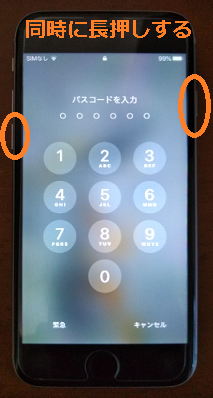
iPhone7、7Plusの場合は、音量ダウンボタンとiPhone本体サイドボタンを同時に長押しします。長押しする時間が10秒以上です。その後サイドボタンを長押しして起動しましょう。
サイドボタンは長押しすることが多いので、壊れやすいボタンです。もしサイドボタンが反応しにくくなっていて、強制終了が上手くいかない場合は、上記の方法を参考にiPhoneの完全放電を行ってください。
iPhone 8以降を強制終了

- 音量のアップボタンを一瞬押す
- 音量のダウンボタンを一瞬押す
- 本体右のサイドボタンを長押しする
長押しする時間は10秒以上です。画面が暗くなってAppleマークが表示され、再び暗くなったらサイドボタンを長押しして起動してください。
Appleマークが消えるまでボタンを長押ししてしまうと、リカバリーモードになってしまうので気を付けましょう。もしリカバリーモードになったらPCと接続してください。
もしiPhoneを強制終了させる方法でも電源が切れない場合は、Appleのサポートセンターに電話するか、Appleの窓口に行って問い合わせをしましょう。
サイドボタンが壊れた時の電源の切り方
iPhoneのサイドボタンは少し出っ張っているので、壊れやすいです。もしiPhoneを落としてしまってサイドボタンが壊れた場合は、Assistive Touch(アシスティブタッチ)機能を使いましょう。
Assistive Touchとは画面に白いボタンを表示して、そのボタンで簡単にiPhoneの電源オンオフができる機能です。
- 「設定」アプリを起動する
- 「一般」項目をタップする
- 「アクセシビリティ」を選ぶ
- 「Assistive Touch」をオンにする
- 画面に白いボタンが表示される
電源を切る画面になっているのに、右にスライドをしてもオフにならない場合、フリーズしていない場合はこのAssistive Touch機能が使えます。
しかしAssistive Touch(アシスティブタッチ)は不具合が報告されているので、電源が切れない時にAssistive Touchにも不具合が出る可能性があります。設定からの「システム終了」で行う対処法の方が、事前に設定もいらないので簡単に確実にできますよ。
こうした方法でiPhoneの電源が切れたら、すぐに起動して今まで使っていたアプリが消えていないか、自分が行ったiPhoneの設定が変わっていないかを確認してください。
ウイルスが原因で電源が切れなくなっている場合は、インストールした覚えのないアプリがないか、アプリ一覧を見てみましょう。もし見覚えのないアプリがインストールされていたら、どういうリスクがあるのか調べた上でアンインストールしてください。
最後に!
iPhoneの電源が切れない時は、強制終了よりも先に設定アプリから操作してみましょう。強制終了をしてもiPhoneに不具合が出るわけではありませんが、バッテリーを多く消費してしまいます。
関連記事
最近のお知らせ
-
2021/5/12
iphoneの着信拒否と非通知拒否の設定方法と相手側にバレるかを徹底解説
-
2021/4/1
iPhoneが保存している位置情報の確認・削除方法
-
2021/4/1
アップルがiPhone修理の非正規店への部品、修理マニュアルの提供
-
2021/3/29
iPhoneを目に優しいおすすめの白黒画面(モノクロ壁紙)にする方法
-
2021/3/20
iphoneの電源が入らなくなった!その原因・対処法について解説!